
jueves, 30 de abril de 2009
miércoles, 29 de abril de 2009

Pasos:
1. Se sitúan las dos imágenes en photoshop.2. Duplicar Castillo.3. Con herramienta Lazo (ni magnético ni poligonal), se va rodeando el exterior del castillo, de forma que se eviten las casa, pero que se tenga parte boscosa.4. Invertir selección y borrar (se debe quedar el castillo)5. Borrar cielo.6. Mover imagen de castillo hasta situar sobre islote.7.PARA CREAR REFLEJO:
Duplicar imagen del castillo resultante.Girar 180ªVoltear en horizonalMover a la zona adecuada.A la capa reflejo, en el modo de fusión (localiza el texto NORMAL sobre la paleta capa), cámbialo hasta que se funda la imagen del reflejo sobre el agua.Con un pincel adecuado y la DUREZA al mínimo, borrar ligeramente el reflejo del castillo (TRUCO: si usas un color GRIS en vez de negro, el borrado será parcial y quedará mejor)
1. Se sitúan las dos imágenes en photoshop.2. Duplicar Castillo.3. Con herramienta Lazo (ni magnético ni poligonal), se va rodeando el exterior del castillo, de forma que se eviten las casa, pero que se tenga parte boscosa.4. Invertir selección y borrar (se debe quedar el castillo)5. Borrar cielo.6. Mover imagen de castillo hasta situar sobre islote.7.PARA CREAR REFLEJO:
Duplicar imagen del castillo resultante.Girar 180ªVoltear en horizonalMover a la zona adecuada.A la capa reflejo, en el modo de fusión (localiza el texto NORMAL sobre la paleta capa), cámbialo hasta que se funda la imagen del reflejo sobre el agua.Con un pincel adecuado y la DUREZA al mínimo, borrar ligeramente el reflejo del castillo (TRUCO: si usas un color GRIS en vez de negro, el borrado será parcial y quedará mejor)
martes, 28 de abril de 2009
jueves, 23 de abril de 2009
casa de piedra
miércoles, 22 de abril de 2009



1ª Borrar el exterior blanco (varita mágica y otras que conozca). Llamarla:CASA SIN FONDO2º Duplicar capa3º Seleccionar motiovos rojos y cambiar color Hacer lo mismo con las restantes zonas, trabajando siempre con la capa original Debemos tener como mínimo 4 casas: original, las tres con motivos cambiados, y la que combine todos los cambios
martes, 21 de abril de 2009
lunes, 20 de abril de 2009
molinete
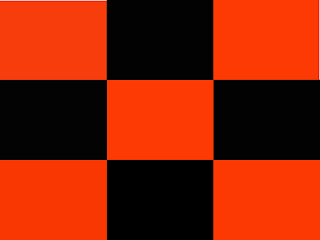
CUADRICULA 3X3 ROJA Y NEGRARealizar un mosaico de color 3x3. Para ello:1.-Abrir documento nuevo con resolución 640x480 pixeles2.-Dividir lienzo mediante guías, haciendo uso del %. Para ello nos vamos a VISTA->GUIA NUEVA-> ORIENTACION-> VERTICAL->33,33%VISTA->GUIA NUEVA-> ORIENTACION-> VERTICAL->66,66%VISTA->GUIA NUEVA-> ORIENTACION-> HORIZONTAL->33,33%VISTA->GUIA NUEVA-> ORIENTACION-> HORIZONTAL->66,66%¡¡Ya estará dividido el lienzo en 9 partes, y no ha sido necesario tomar medidas!!3.-Crear nueve capas en total y alternar el rojo puro y el negro.4.-Con la herramienta mover, reducir tamaño del contenido de cada capa para situarlo en la cuadricula correspondiente.5.-Combinar todas las capas.6.-Guardar y publicar en blog con explicación.
viernes, 17 de abril de 2009

Para ello, seguimos el siguiente procedimiento: 1.- Se toma molde.2.-Se edita en photoshop y se observa el tamaño que ocupa en papel. ¿Se adapta al tamaño de un folio? Si no es así, redimensionar imagen.3.-Borrar texto sobrante.4.-Duplicar capa.5.-Con varita mágica, seleccionar zonas y colorear.6.-Poner texto de Navidad (puedes poner lo que quieras).7.-Añadir este adorno8.- Pon tu firma.9.- Imprimir, y con cúter, marcar las zonas a cortar.10.-Plegar de la forma adecuada, y pegarlo todo en cartulina.Adjunto mi imagen tratada para que veas cómo debe quedar.
jueves, 16 de abril de 2009

Crea un nuevo documento en blanco desde Archivo → Nuevo.
Copia las imágenes mascara1.jpg y mascara2.jpg (en la carpeta de ejercicios) y pégalas en dos capas diferentes en el nuevo documColócalas en la posición que quieras que adopten en la composici
Ejercicio. Unidad 7. Crear máscaras de capa.
Objetivo.
Crear una transparencia mediante máscaras de capa.
Ejercicio paso a paso.
Crea un nuevo documento en blanco desde Archivo → Nuevo.
Copia las imágenes mascara1.jpg y mascara2.jpg (en la carpeta de ejercicios) y pégalas en dos capas diferentes en el nuevo documento.
Colócalas en la posición que quieras que adopten en la composición final.
Ordena las capas de modo que en la capa superior se encuentre la imagen sobre la que crearemos la transparencia.ón final.ento.
Selecciona la capa superior.
Pulsa el botón Añadir máscara vectorial .
Selecciona la herramienta Degradado y crea un degradado teniendo en cuenta que la zona negra que dibujes con la herramienta Degradado será la transparente.
Repite el paso anterior hasta estar satisfecho con la transparencia.
Es aconsejable que mantengas las capas tal y como están en este momento por si más tarde quisieras realizar modificaciones.
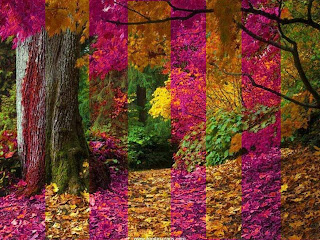
1 paso: hemos duplicado la capa dos veces
2 paso:dividir la capa en 8 parte iguales
3 paso: le damos ha mascara de capa
4paso : le damos ha remplazar el calor
5 paso: y selecionamos un tono morado para el paisaje
6 paso :luego marcamos las frangas que queremos poner de color natural y le echamos el color negro
7 paso: y odtenemos el paisaje que deseamos
otoño entre dos colores
martes, 14 de abril de 2009
al ritmo de la primavera

1paso: nos tenemos ke bajar la letra de internet y luego la guardamos en nuestro equipo programa windon fuentes y miramos si nos aparece en fotocho haber si nos aparece la letra 2paso: cogemos una imagen ke nos guste de internet la ponemos en fotochop luego escribimos la letra le damos ha mascara de recorte si kiere adornar la imagen con pinceles le damos ha rasterizar capa y lo adorna y despues directamente al blog
lunes, 13 de abril de 2009
viernes, 3 de abril de 2009
jueves, 2 de abril de 2009
miércoles, 1 de abril de 2009
Suscribirse a:
Entradas (Atom)




































